除夕特稿超長篇:瀏覽器萬能,應用程式在線服務(Web Application)的年度彙整
這是一篇關於在線應用服務的 整理與推薦。我不是要去分析應用程式網路化的趨勢,也沒有任何檢討或預言的意思。這不是一篇理論的文章,而是針對網路的愛好者、使用者,提供一個我個人的 推薦列表,讓我們的瀏覽器發揮出比網路瀏覽更進好幾步的功能,如果你可以從這份列表裡發現適合你的應用,或是找到你已經在使用的服務,那麼我的這份清單就 達到了它的功效了。
應用程式在線化(哈哈,這是我隨便亂掰的不專業用語)指的是現今網路上如雨後春筍般出現的在線應用服務,有了這些網路服務,你 可以不需要安裝OFFICE就直接在網路上進行文書編輯,你也可以不用安裝任何繪圖軟體就在網路上編修圖片,你可以利用瀏覽器(IE、Firefox、 Opera等等)完成幾乎所有你原本要在電腦裡安裝軟體才能完成的工作,它讓瀏覽器變成一個小型的作業系統(這尤其發揮在手機、PDA的市場), 它也讓瀏覽器變成我們唯一需要安裝的應用程式。對於行動工作者來說,我們現在需要的可能只是一個隨身碟,而不是一個筆記型電腦,因為你只要記下在線服務的 網址,攜帶必要的文件(有些連文件都不需要),那麼你就可以在任何一台電腦使用瀏覽器登錄到網站,然後完成你的工作(你不需要再為了他人的電腦沒有你想要 的軟體而嘆氣了)。
當然,上面那段或許是有點理想化的境界,不過網路的發展誰知道呢?不管未來如何,今天就讓我用我有限的經驗,提供一 份我個人以為好用、實用的網路在線應用程式清單,一方面提供給或許有需要的人,一方面也讓大家可以看個熱鬧,了解一下目前的網路竟然是如此神奇。在進入正 文前,要先提醒兩件事,一件是下面的網路服務(基本上)不需要安裝除了瀏覽器外的軟體,即使要安裝也是只有第一台電腦需要,但是這些在線服務通常都需要你註冊帳號(免費的);第二件是對於每一個在線服務或程式在這份清單裡為了保持條列式的簡潔,沒辦法做出非常詳細的介紹,但是幾個我自己比較感興趣的服務,以後有時間應該會慢慢補上介紹的。
- 網路書籤Web Bookmark:
沒錯,最首要的就是書籤,因為你必須記要這些服務的網址,然後你才能用它。而把書籤存到網路上,你就不用再為了別的電腦裡沒有你想要的[我的最愛]而煩惱了。我在這個部分揀選的標準是,它不是社交性的書籤,因為我想在這裡討論的是專門針對私人用途的網路書籤,還有就是可以支援中文正常的顯示。(在選擇的過程中我才發現,現在的網路書籤要沒有社交性的功能還真難阿!)
Yahoo 我的書籤:http://tw.myweb2.search.yahoo.com/myweb?ei=UTF-8
Yahoo書籤確實也在走向分享化的路上,不過這裡不因為社交性而排除它的原因在於,它可以設定書籤為私人獨有。你只要到網頁右上角的[使用偏好]裡,將[預設存取設定]設為私人即可,你也可以設定書籤的密碼,當然你還是可以為個別的網址設定是否要共享。而Yahoo提供的IE、Firefox書籤匯入功能也很好使用,只要到[工具]裡選擇[匯入書籤]即可。
Windows Live Favorite:http://favorites.live.com/
如果你是IE的愛用者,你可以使用Windows Live提供的Windows Live Favorite,這個網路書籤服務在Firefox上運行時有時會發生問題(不過IE TAB會幫你解決所有的問題),它可以匯入IE或FireFox的書籤(會讓你安裝一個IE的Active元件),你也可以在[選項]裡設定是否要分享這些書籤。
Foxmark:http://www.foxmarks.com/
當然,Firefox也有自己專用的網路書籤存檔服務,你在本地端的電腦安裝好Foxmark的插件(這裡需要在主電腦安裝一個擴充套件),然後註冊一個帳號後,你就可以自動的同步化本地端與網路的書籤(這個同步化的功能做得非常好),而且它對中文的支持非常好,網路端的操作介面比起上面兩個網路書籤服務都更加的簡潔流暢。你也不一定要在其它電腦安裝Foxmark的擴充套件,只要連到它的網站上就可以直接用網路書籤,意思就是說,即使別人的電腦只有IE你還是可以利用這個服務觀看你的書籤。
上面這三個網路書籤服務是對中文世界來說比較友善、實用的。[Yahoo我的書籤]是這裡面唯一不需安裝任何東西就可以使用的。而Foxmark對於Firefox的使用者來說,它提供了同步化書籤的功能。
- 在線RSS閱覽器:
網 站訂閱服務也是目前很熱門的一種電腦應用。而使用在線閱覽器的原因是,你不用怕辛苦訂閱來的網站資料流失,而且不管你到哪裡,你只要登入在線RSS閱覽 器,不用安裝任何程式就可以閱讀新聞了,而你所做的任何更動也都存在網路上。目前的在線訂閱新聞閱覽器都支持RSS、ATOM、OPML等格式。
Google Reader:http://www.google.com/reader/view/
接下來,你會開始發現Google的網路服務無所不在。Google Reader是一個簡單易用的在線RSS閱覽器。它的介面維持了Google一貫清爽又不失設計感的風格,在讀取新聞的過程都能保持流暢的切換速度,而它的功能卻一點也不陽春,它可以區分資料夾和標籤、條列式或延伸式的觀看、保留喜愛的條目(設定星號)、可以一次閱讀所有最新發表的新聞、也可以分享你喜愛的條目到你的Reader 個人網頁、還可以把Reader放到你的Google 個人化首頁等等,可以說既有該有的閱覽功能,也有Google自己的特色。 在訂閱新聞方面,你可以透過OPML來匯入之前RSS閱覽器的訂閱資料;也可以用[Add Subscription ]的方式輸入RSS 的網址;或者到[Setting]-[Goodies]裡面,把最下方的[Subscribe]拖曳到瀏覽器書籤列(連結列),然後在你想訂閱的網站按下 這個按鈕。唯一的缺點可能是它目前的介面還是英文的(但是訂閱中文RSS 絕對沒有問題),但是我想應該不會有太大的妨礙才對。(Google Reader以後我應該還有再做詳細的介紹吧!)
Blogline:http://www.bloglines.com/
這是一個支援中文介面的在線RSS 閱覽器, 也是一個非常老牌的RSS 在線服務。它有一個很基本的閱覽介面,該有的瀏覽功能都有,但是也沒有什麼特別具有特色的功能。Blogline可以透過製作剪輯(Clipping)的 方式來保留喜愛的新聞條目,但是我個人是覺得沒有Google 的星號系統易用,在介面切換時也沒有Google Reader 流暢。而且Blogline在調整條目、刪除訂閱、編輯剪輯上都不是很方便。就功能上和Google差不多,但是Google Reader在流暢度和親切度上都更上一層樓。當然,如果你是考慮中文介面的話,那麼Blogline還是一個不錯的選擇。
My Yahoo:http://my.yahoo.com/
如 果你有Yahoo的帳號,沒有Google 或Blogline 的帳號,而你不願意多註冊一個時。My Yahoo也可以是你的一個選擇。它的RSS閱覽功能是這三個中最精簡的,可以說只具備基本的訂閱和瀏覽。如果覺得My Yahoo太簡陋,其實你也可以用Yahoo新版信箱裡面的RSS 訂閱服務,如果你堅持只要用Yahoo帳號的話。當然,它們都支持中文介面。
上面介紹的三個在線閱覽器都不需要安裝任何軟體就可以在瀏覽器上使用。其中Google Reader 是其中運行最流暢的,功能也最實在的,但是目前仍是英文介面。
- 在線文書處理:
Google Docs Spreadsheet:http://docs.google.com/
Google 線上文書處理目前支援文字文件和試算表,和WORD、EXCEL、Openoffice等格式都相容,而且已經有中文版了。Google Doc支援基本的文書處理功能,像是註解、表格、超連結等也都有支援,而線上文書處理的優勢除了不用安裝OFFICE類軟體外,還有文件線上儲存,文件線 上共同創作的功能。當然,比起正牌的OFFICE 或OpenOffice,Google DOC在功能上確實陽春很多,但是對於行動工作者、需要線上共作的使用者、和一般只需要基本文書處理的人來說,Google DOC簡單易用又支援中文的特色,確實會是一個不錯的選擇。
ThinkFree:http://www.thinkfree.com/
這是一個英文介面的線上文書處理服務,只需要簡單的步驟即可以註冊成功。ThinkFree 是比Google Doc 更健全的線上文書處理服務,它除了Word 文件、Excel 試算表外,也支援PowerPoint 簡報,而它的文書處理功能也更接近Office(所以使用起來並不陌生),具有更豐富的編輯能力,它也支援中文的檔案(實際上你可以在首頁發現很多以繁體中文創作的小學生作業)。如果你不排斥英文介面的話(其實真的不需要什麼英文程度就可以好好使用),這大概是目前線上文書處理最好的選擇。
PDF escape:http://www.pdfescape.com/
這是一個在線閱讀PDF的服務, 你需要一個簡單的步驟來完成註冊,然後就可以在線上閱讀電腦裡的PDF。如果你不想安裝任何PDF 閱讀軟體的話(Adobe Reader、Foxit Reader),這會是一個[陽春]的選擇,因為它的免費版有檔案要小於1MB,頁數不能超過25頁的限制,坦白說,我覺得這樣的限制讓這個在線服務一點 都不實用。
PDF Online(在線轉檔為PDF):https://www.pdfonline.com/
這是一個在線將各種檔案轉成PDF的服務,它支援的格式有DOC、XLS、PPT、HTML、JPG、TIFF、BMP等等,基本上所有我們會用到都有支援,對於中文檔案的轉換也能正常支援。它的免費版有原始檔案不可以大於2MB的限制,不過像DOC這種檔案通常不會這麼大,因此一般的應用應該可以應付。它的操作也很簡單,只要到首頁上傳你的原始檔,設定檔名,然後在下面輸入一個你的電子郵件信箱,網站就會在轉好PDF 檔後,將PDF 傳送到你的信箱。
PDF Text Online:http://pdftextonline.com/
PDF Text Online 是一個將PDF 轉成文字檔的網路服務,在首頁裡點選下一步,同意授權條款進入操作介面,選擇[Select PDF Document]加入一個PDF檔,然後輸入下方圖片裡的驗證碼,就可以轉檔成功了。非常簡單,也只適用於文字檔案,不過對於有需要的人來說,應該是非常簡單實用的一個網路服務。
上面介紹的這些在線文書處理工具,都需要對Java Script 的全面支援,因此如果你之前為了安全性而有限制住瀏覽器的這些功能時,你必須先去開啟它,才能正常使用在線文書處理服務。
- 線上圖片編修服務:
第一個基本要求是免費,第二個基本要求是具有自己的特色。從這兩點出發,我選出三個各有偏向的線上圖片編修服務。
Phixr: http://www.phixr.com/
PHIXR 是我目前所知道能兼顧功能豐富和易使用的線上圖片編修服務。它尤其適合你對於數位相片的處理,當你在行動工作,手邊沒有安裝修圖軟體時,連上PHIXR 就你最好的選擇。這個網站的註冊過程非常簡單,不需要提交EMAIL。上傳圖檔後,它 可以對圖片進行尺寸調整、旋轉、裁剪、顏色修正(包含復古、負片、黑白特效)、亮度彩度修正、去除噪點、銳利化、模糊化、去紅眼、加上文字、加上邊框、圓 形邊框特效、各種濾鏡(像是浮雕等等)、混合圖層功能(網頁上還預設有下雪、落花等圖層特效,你也可以用自己的圖片當圖層)。基本上你對於數位相片編修需要的功能這裡都具備了,而且它還提供了預覽改變、復原操作的貼心設計。PHIXR 完成圖片修改後,你可以選擇直接下載到電腦,也可以郵寄到信箱,或傳到許多網路上知名的圖片空間。雖然是英文介面,但是它親切簡潔的介面,對於臨時的、行動工作時的圖片編修仍然是目前最好的選擇之一。在網站的首頁提供了[DEMO]的功能,點選後會給你一張範本圖片讓你試試看PHIXR提供的各種編修工具。
Preloadr:http://preloadr.com/
Preloadr 是一個和Flickr 緊密結合的線上圖片編修應用。 進入他的首頁後,選擇[Sign in]然後你需要一個Yahoo 或Flickr的帳號,登錄後就會自動連結到你在Flickr 裡面的圖片。它的功能沒有像PHIXR 那麼豐富,但是基本的變形、濾鏡、文字還是有的。如果Flickr 是你主要的網路圖片儲存處的話,Preloadr 會是一個簡單但實用的選擇。
Cellsea:http://editor.cellsea.com/
Cellsea是這裡介紹的三個服務裡提供的可調整選項最豐富的,幾種主要特效都還包含豐富的變化,而且這個網站不需要註冊就可以上傳圖片來進行編修。然而這個網站卻有一個缺點,就是編修前無法預覽改變後的圖片,感覺Cellsea 是給比較專業的圖像工作者使用的。在網站的主頁,點選右下角的範本圖片,就可以直接試試看這個網站的圖片編修功能。
上面的三個服務都是屬於線上的圖像編修,主要是作為數位相片或修圖來使用。因此並不具備筆刷等繪圖的功能。但是對於一般使用者來說,這應該就符合大家的需要了。不過,它們都是英文介面,目前似乎還沒有出現中文的線上圖像編修服務。
- 線上行事曆與記事本:
Google Calendar :http://www.google.com/calendar/
Google Notebook:http://www.google.com/notebook
對於時常移動工作環境的人來說,在線的行事曆與記事本應該是非常實用的東西,因為它不只保障資料不流失,也讓所有的要事與筆記可以隨處上網瀏覽。而目前網路上功能豐富有支援中文的行事曆與記事本服務,首推Google的Calendar 和Notebook。Google Calendar是一個基本的行事曆,該有的記事、鬧鈴功能都有,也可以匯入Outlook等行事曆軟體的資料,並且它具有共享的功能,可以讓幾個使用者同時使用一個行事曆,非常適合協同工作,這也是線上行事曆的優勢。
而Google Notebook 目前雖然還只有英文介面,但是這是一個非常好用的線上記事本,除了基本的記事外,它可以在記事時,複製貼上完整的網頁內容,包含圖片與連結,就像是一個網頁快照一樣。然後Google Notebook 還可以設定多本記事本,不同本記事本裡面你可以增添不同的分類內容。但是你以為Google Notebook 到此為止你就錯了,Google Notebook 可以透過介面右上角的[Shared Option],將你的某一本記事本設定為網路共享(在[Publish this notebook)裡勾選YES),或者是輸入特定朋友的EMAIL,讓這些朋友共享你的Notebook。在網路分享Notebook 內容有什麼好處呢?其實這就好像另一種網摘的方式,只不過它是以網站內容的摘要分享為主(但是也可能包含個人的筆記創作)。 至於它目前所呈現的效果,你可以到Notebook Search 裡,勾選[All Public Notebook],輸入一個你感興趣的關鍵字(中文也可以),看看目前有哪些內容被分享出來。我個人是覺得這是一個非常有趣、也創意十足的網路服務,或 許會有一個很好的未來也不一定。另外,如果你是使用Firefox 瀏覽器,可以到下面網址下載Google Notebook 的擴充套件:http://www.google.com/tools/firefox/
- 網路版即時通:
即 時通訊軟體大概也是現代人必備的應用軟體,但是在不同的電腦,如果遇到無法安裝即時通,或者他人電腦裡沒有你使用的即時通,不是很麻煩的一件事嗎?所以像 MSN、YAHOO 甚至Google Talk都有網路版的出線,讓你不用安裝軟體就可以使用這些即時通。因為它們的應用都很普及,要搜尋到也很方便,所以這裡我就不浪費時間介紹了,下面要介 紹的是一個綜合各種即時通的網路服務。
ILOVEM Web Messenger:http://x15.iloveim.com/servlets/loginPage
這 個網站綜合了MSN Messenger、Yahoo Mesenger、Google Talk、AOL Messenger,你只要登入帳號立即就可以使用。介面也模擬的很不錯,基本的通訊都沒有問題。我試用了MSN 的功能,它可以開啟多個對話視窗,主介面也幾乎和MSN一模一樣。對於同時擁有多個即時通帳號的朋友,這個網站應該會是一個網路版即時通的好選擇。
- 線上記帳管理:
為什麼要使用網路帳本,除了保存資料、可以隨處上網記帳、不用安裝任何軟體外,還有就是它是免費的。
YnnnY網路帳本:http://www.ynnny.com/index.jsp
這是一個簡體中文網站,但是他的帳本記錄可以支援繁體中文(廢話,因為是利用網路介面)。因為是中文的網站,我想應該不需要多做介紹,因為大家到網站上就可以找到豐富的說明。這個網路記帳服務,使用上很容易操作,還可以製作報表或列印,網站也保證安全性不需擔心(不過這是網站自己做的保證)。對於有記帳需要的人,網路帳本在使用上一定是比較實用的,因為你隨處都可能花錢,但是你不一定隨處都帶著一台裝著記帳軟體的電腦到處跑,為了使帳目資料互通,網路記帳確實是一個不錯的選擇。
- 在線音樂聆聽:
iJigg:http://www.ijigg.com/
哈哈!最後這個網路應用服務的介紹,純粹是為了讓大家放鬆心情的。 連到IJIGG,你不需要安裝任何播放軟體,也不需要下載任何歌,網路上就有豐富的、經過篩選的好音樂讓你聆聽。你可以怎麼用它呢?你不需要帶著一堆音樂 檔案到處跑,也不需要安裝播放器,只要連到網路,按下啟動按鈕,任何可以上網的地方都可以聽到音樂,瀏覽器就是你的播放器,這就像一個巨大的IPOD,你 可以隨機選擇一首經過推薦的好歌,享受那種遇到好音樂的瞬間,然後讓自己放鬆一下。
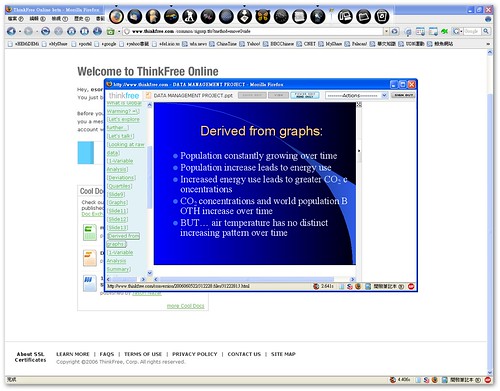
沒有留言:
張貼留言